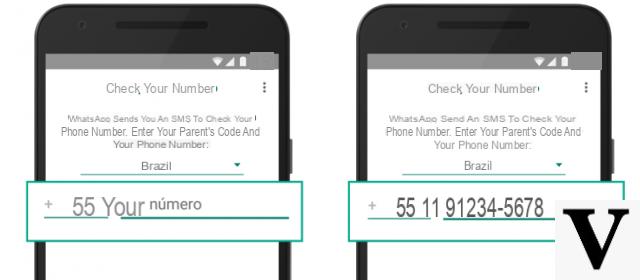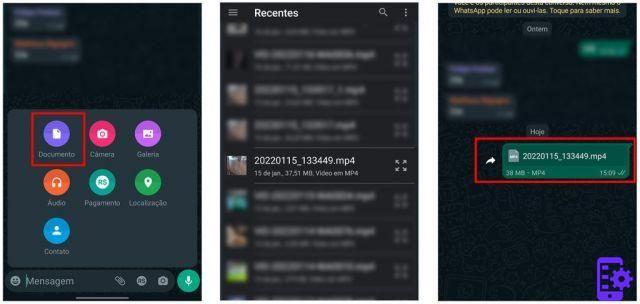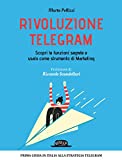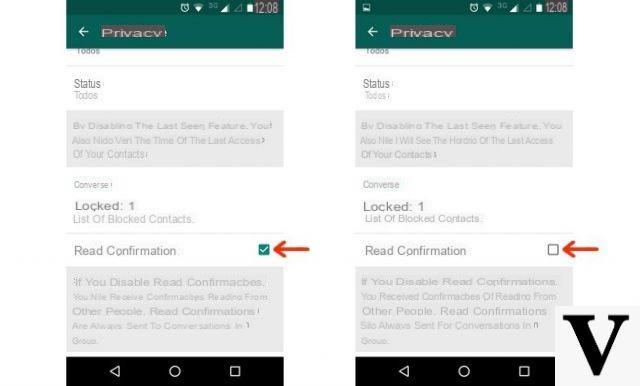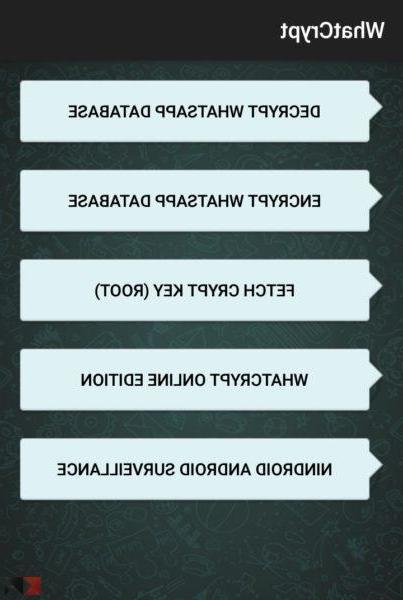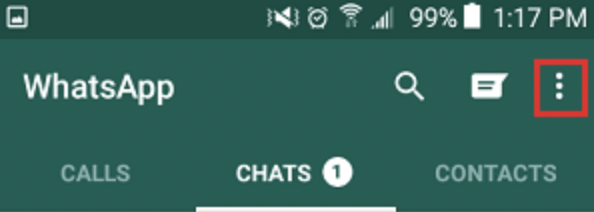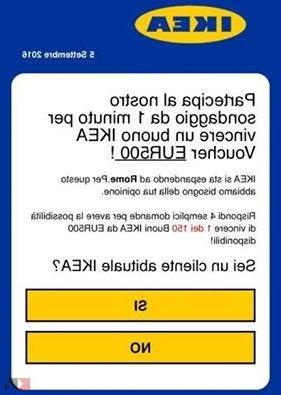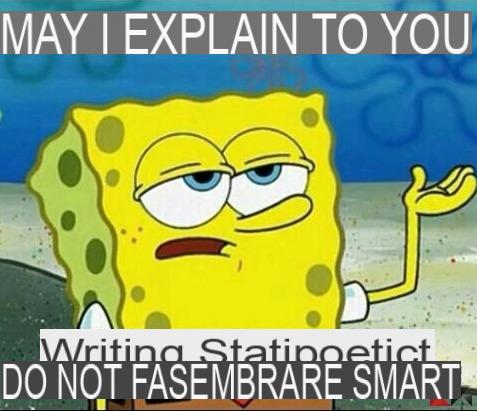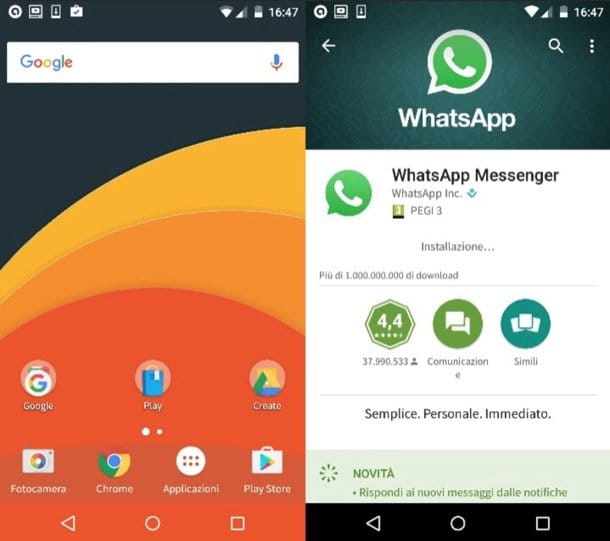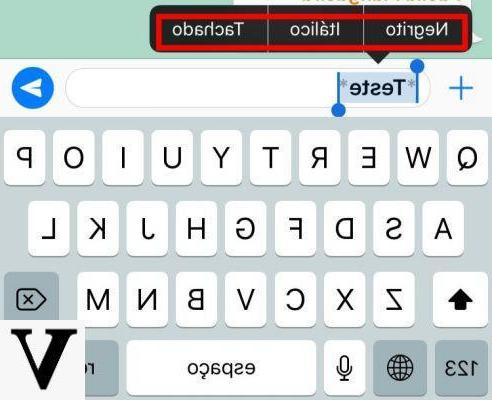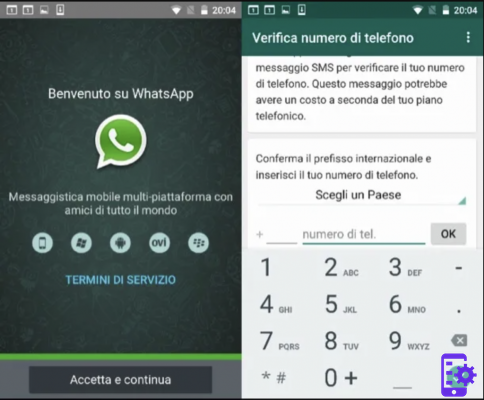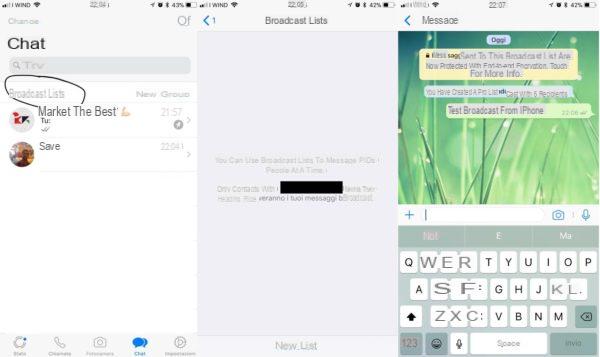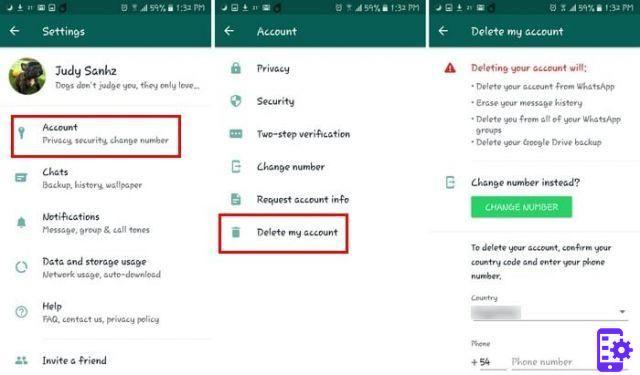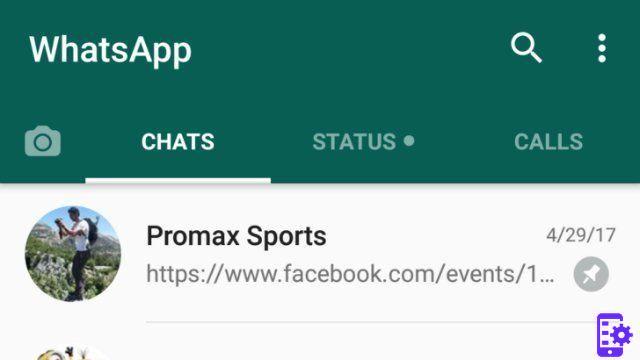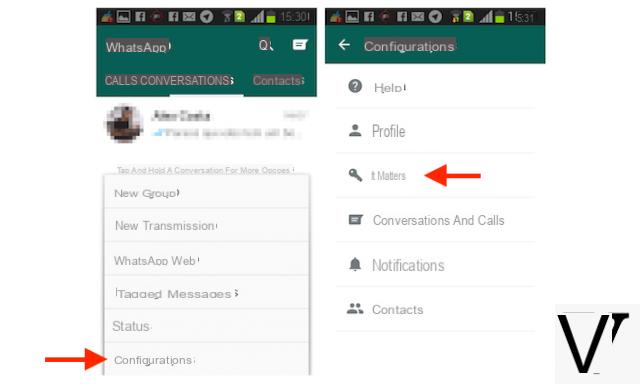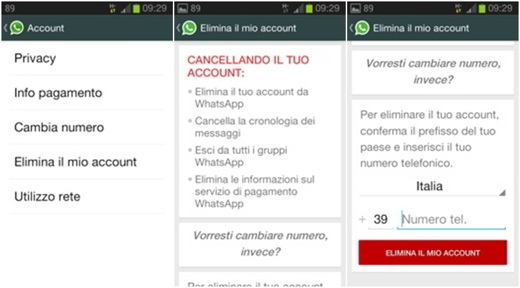Vous souhaitez essayer de mettre à jour l'application de messagerie instantanée bien connue sur votre appareil mais une apparaît erreur étrange ce qui ne vous permet pas de continuer. Si vous cherchez un moyen de résoudre, alors ce guide est pour vous car nous vous en rapporterons quelques soluzioni à utiliser si WhatsApp ne se met pas à jour.
WhatsApp ne se met pas à jour : redémarrez l'appareil
La première solution que nous recommandons pour essayer de résoudre le problème est celle de redémarrez simplement votre smartphone ou tablette. Au prochain redémarrage, vérifiez si vous êtes en mesure d'effectuer la mise à jour sinon continuez à lire le guide.
WhatsApp ne se met pas à jour : espace de stockage insuffisant
Une autre raison pour laquelle la célèbre application de messagerie instantanée il ne met pas à jour c'est parce que très probablement vous avez très peu de mémoire disponible. Ainsi, le conseil que nous vous donnons est de supprimer les fichiers inutiles en utilisant leApplication de galerie (pour les photos et vidéos), le gestionnaire de fichiers (pour les documents et ainsi de suite) ou le Menu des applications (pour désinstaller les logiciels inutilisés). Pour plus d'informations, nous vous recommandons de vous référer aux guides répertoriés ci-dessous.
WhatsApp ne se met pas à jour : réinstallez l'application
Si vous ne parvenez toujours pas à mettre à jour le logiciel sur votre appareil mobile, nous vous suggérons de continuer avec désinstallation et réinstallation ultérieure. Si vous avez un smartphone ou une tablette Android, localisez l'application, faites un appui long sur son icône et recherchez le bouton désinstallation.
Sinon, ouvrez le réglages en appuyant suréquipement que vous trouvez sur l'écran d'accueil, dans le tiroir ou en tirant vers le bas le rideau de notification, choisissez applications et tapoter WhatsApp. À l'intérieur de l'écran Information d'application, appuie sur le bouton Désinstaller et confirmez la suppression en appuyant sur OK.
Une fois cela fait, rendez-vous sur la page de WhatsApp présent dédié sur Google Play Store et procédez à l'installation en cliquant sur Installer. Une fois terminé, essayez de redémarrer l'application et vérifiez si tout fonctionne correctement. De cette façon, vous disposerez de la dernière version disponible sur le marché Google.
en ce qui concerne iPhone e iPad, à partir de l'écran d'accueil de iOS, identifiez leicône WhatsApp, faites un appui long dessus jusqu'à ce qu'un apparaisse dans le coin supérieur gauche X. Appuyez sur ce dernier et confirmez la suppression en appuyant sur effacer.
N'oubliez pas que cette solution supprimera également les données. A la fin de cette procédure, rendez-vous sur la page dédiée sur l'App Store et appuyez sur Ottieni procéder à l'installation de WhatsApp.
WhatsApp ne se met pas à jour : que faire si un code d'erreur apparaît
Si un code d'erreur pendant la procédure de mise à jour de WhatsApp, vous devez effectuer quelques opérations simples que nous vous proposons ci-dessous.
Codes d'erreur 413, 481, 491, 492, 505, 907, 910, 921, 927, 941 et DF-DLA-15
Pour les codes susmentionnés, il est nécessaire d'effectuer certaines étapes que nous indiquons ci-dessous :
- La première étape à franchir est de supprimer votre compte Google. Vous pouvez le faire en accédant au réglages, localisation du menu Compte, puis appuyez surAdresse e-mail Gmail (qui fait référence àCompte Google) puis appuyez sur Supprimer le compte deux d'affilée. Étant donné que tous les smartphones et tablettes Android n'ont pas la même interface utilisateur, nous vous recommandons de vous aider avec le fonction de recherche présent dans le réglages (si pris en charge) pour trouver facilement le menu Comptes.
- Une fois cela fait, redémarrez l'appareil et ajouter à nouveau le compte Google via le menu Compte tout réglages en appuyant sur l'élément + Ajouter un compte, en choisissant Google et en remplissant les champs obligatoires.
- Maintenant, vous devez vider le cache du Play Store. Pour ce faire, accédez toujours au réglages d'Android, appuyez sur applications et tapoter Google Play Store. À l'étape suivante, choisissez Mémoire de stockage (ou Espace de stockage) et appuyez sur le bouton vide cachette.
- Toujours à l'écran mémoire Archivage, appuie sur le bouton Effacer les données et validez en appuyant sur OK pour supprimer les données. Veuillez noter que toutes les données d'application telles que les paramètres et les comptes seront définitivement supprimées.
- À ce stade, pour obtenir la dernière version de WhatsApp, accédez à sa page sur le Google Play Store (à partir du lien indiqué ci-dessus) et appuyez sur le bouton rafraîchir ou Installer, si vous l'avez déjà désinstallé.
Codes d'erreur : 101, 498 et 919
Quant à ces codes d'erreur, ils apparaissent en cas de mémoire de stockage insuffisante. Alors, suivez simplement les instructions fournies ci-dessus.
Codes d'erreur 403, 495, 504, 911, 920, 923, erreurs RPC, fichier de package non valide, erreurs d'installation ou échec du téléchargement
Si l'un de ces codes d'erreur apparaît lors de la mise à jour ou de l'installation, alors vous devez suivre quelques étapes : vérifiez s'il y a assez de mémoire sur l'appareil (reportez-vous aux indications précédentes) ou procédez à la mise à jour ou à l'installation de l'application via le Fichier APK officiel. Vous pouvez le télécharger de manière très simple en vous connectant à la page Web appropriée sur le site de WhatsApp et en cliquant sur le bouton décharge. Avant de procéder à l'installation du APK, cependant, il doit activer l'installation à partir de sources inconnues. Si vous ne savez pas comment faire, suivez notre guide ci-dessous.
Une fois que vous avez téléchargé l'APK WhatsApp, cliquez sur avis de téléchargement dans la barre appropriée ou de Dossier de téléchargements accessible via le gestionnaire de fichiers ou depuis l'application de téléchargement et appuyez sur WhatsApp.apk. Suivez simplement les instructions fournies pour procéder à l'installation.
Code d'erreur 490
Si ce code d'erreur apparaît, connectez-vous à un réseau Wi-Fi si vous utilisez un réseau de données et essayez mettre à jour ou télécharger WhatsApp.
Si vous ne pouvez toujours pas résoudre, ouvrez le réglages, ouvrez le menu de applications, Cherchez le Google Play Store et branchez-le. A travers l'écran Information application, cliquer sur Connexion de données et branchez l'interrupteur à côté de Autoriser l'utilisation des données en arrière-plan. Faites de même avec leApplication de gestion de téléchargement (o Télécharger).
Une autre solution consiste à effacer à la fois les données et le cache du Google Play Store en suivant les instructions données ci-dessus.

WhatsApp ne se met pas à jour : "Votre appareil n'est pas compatible avec cette version"
Si vous recevez ce message pendant la procédure de mise à jour, cela signifie que votre smartphone ou votre tablette il n'est pas compatible avec la dernière version de WhatsApp. En particulier, l'application de messagerie instantanée populaire peut être installée sur tous les appareils avec au moins iOS 8, Android 2.3.3 et Windows Phone 8.1 et qui peut recevoir des SMS et des appels pendant le processus de vérification. En plus de cela, vous devez disposer d'un plan de données pour pouvoir recevoir des messages même lorsque le smartphone n'est pas connecté à un réseau Wi-Fi.
au sujet de iPhone e iPad, une chose doit être précisée : il n'est pas possible de créer un compte ou de vérifier un compte existant sur un iDevice avec iOS 7.1.2. Cependant, si vous avez un compte WhatsApp actif sur un appareil exécutant iOS 7.1.2, vous pourrez continuer à utiliser le service jusqu'au 1er février 2020.
WhatsApp ne se met pas à jour : "Ce produit n'est pas disponible dans votre pays"
Si le message d'erreur "Ce produit n'est pas disponible dans votre pays", il faudra mettre à jour WhatsApp via le fichier APK disponible sur le site officiel (et en suivant les instructions fournies tout à l'heure).
Des doutes ou des problèmes ? Nous vous aidons !
Si vous souhaitez rester à jour, abonnez-vous à notre chaîne Telegram et suivez-nous sur Instagram. Si vous souhaitez recevoir de l'aide pour toute question ou problème, rejoignez notre communauté Facebook.